
Tässä artikkelissa automaattisen videon toisto HTML5 ja vilkkuminen käytöstä eri selaimissa. Ohjeet sisältävät tietoja Google Chrome -selaimille, Mozilla Firefoxille ja Operalle. Yandex-selaimessa voit käyttää samoja menetelmiä.
Poista automaattinen toisto Flash Video Chrome
Päivitys 2018: Google Chromesta 66 alkaen selain itse alkoi estää videon atomatic toisto sivustoilla, mutta vain ne, joissa on ääntä. Jos videota ilman ääntä ei ole estetty.
Tämä menetelmä soveltuu automaattisen videon käynnistyksen irrottamiseen luokkatovereissa - vain flash-videota käytetään (tämä ei kuitenkaan ole ainoa sivusto, jolle tiedot voivat olla hyödyllisiä).
Kaikki tarvittavat tarkoituksemme on jo Google Chrome -selaimessa Flash-liitäntäasetuksissa. Siirry selainasetuksiin ja napsauta sitten "Sisältöasetukset" -painiketta tai voit yksinkertaisesti syöttää Chrome: // Chrome / asetukset / sisältö Chromen osoiteriville.
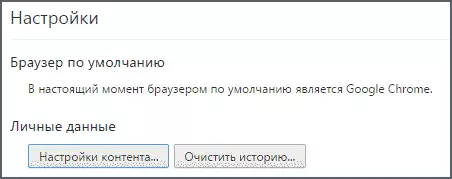
Etsi "laajennukset" -osiosta ja aseta vaihtoehto "Pyydä lupaa käynnistää liittimien sisältö." Tämän jälkeen napsauta "Valmis" ja poistu kromi-asetuksista.
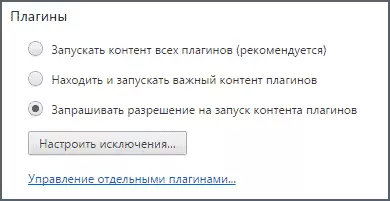
Nyt et käynnistä automaattisesti videota (Flash), sen sijaan, että pelaat sinua pyydettäessä "Napsauta hiiren oikeaa painiketta aloittaaksesi Adobe Flash Player" ja vain sen jälkeen alkaa.
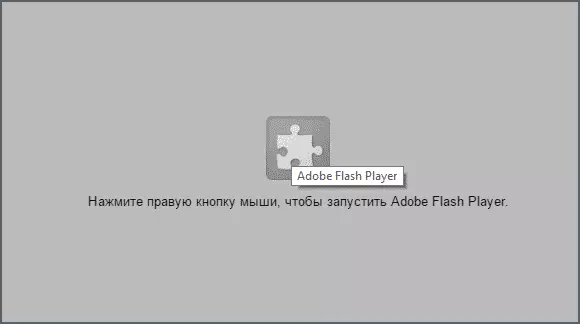
Myös selaimen osoiterivyn oikealla puolella näet ilmoittamisen estetystä laajennuksesta - klikkaamalla ei, voit sallia niiden lataamisen automaattisesti tietyn sivuston.
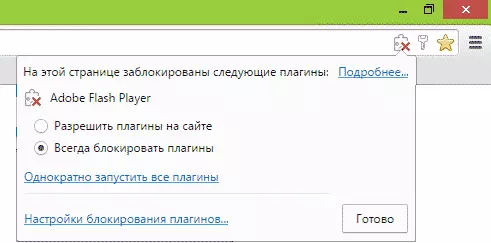
Mozilla Firefox ja Opera
Mozilla Firefoxin sisällön sisällön sisällön sisällön sisällön automaattinen alku on käytössä: Kaikki mitä tarvitsemme tämän pistokkeen sisällön käynnistämiseen (napsauttamalla toistoa).
Napsauta Mozilla Firefoxissa osoitekirjan oikealla puolella olevaa Asetukset-painiketta, valitse "Lisää-käytöstä" ja siirry sitten "laajennuksille".
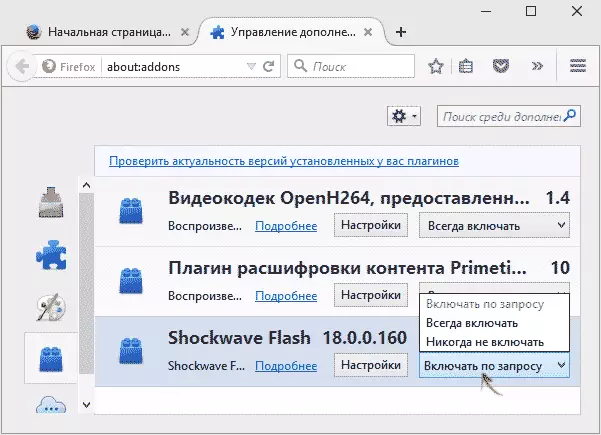
Aseta "Ota käyttöön pyynnöstä" Shockwave Flash -laajennusta ja sen jälkeen, kun video pysähtyy automaattisesti.
Oopperassa siirry asetuksiin, valitse "Sivustot" ja sitten "Plugins" -osiossa asenna "Pyyntö" -sivulla "Suorita kaikki lisälaitteet". Tarvittaessa voit lisätä tiettyjä sivustoja poikkeuksiin.
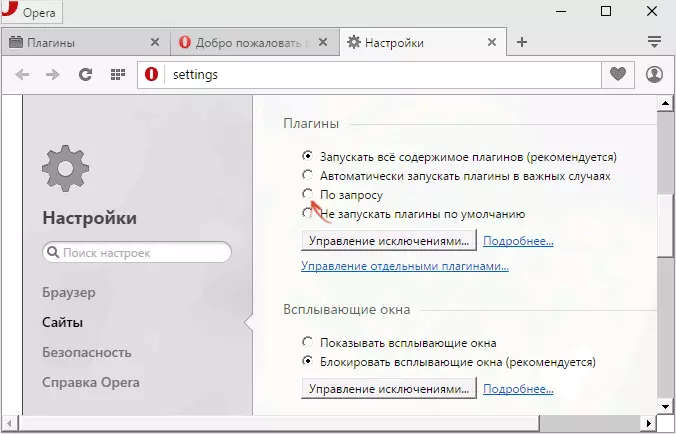
Sammuta Autorun HTML5 Video YouTubessa
HTML5: n kanssa toistettavaksi kaikki ei ole niin yksinkertaisia ja vakioselaintyökaluja, joten voit sammuttaa automaattisen käynnistyksensä käytöstä. Näihin tarkoituksiin on selaimen laajennus ja yksi suosituimmista - YouTube-magic-toimista (joka mahdollistaa vain automaattisen videon poistamista, vaan myös paljon enemmän), nykyiset versiot Google Chrome, Mozilla Firefox, Opera ja Yandex-selain .
Voit asettaa laajennuksen virallisesta sivustosta http://www.chromeactiond.com (lataus tulee virallisista selaimen laajennuksista). Asennuksen jälkeen siirry tämän laajennuksen asetuksiin ja asenna "Stop Autoplay" kohde.
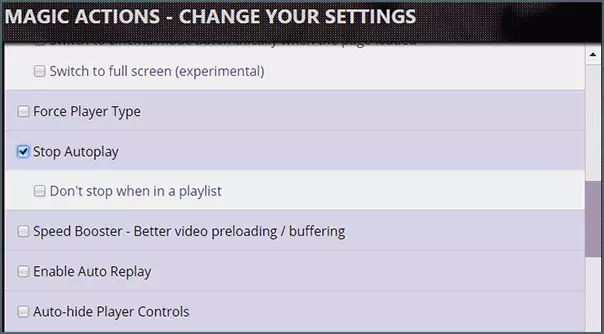
Valmis, nyt video YouTubessa ei toimi automaattisesti, ja näet tutun Play-painikkeen toisto.
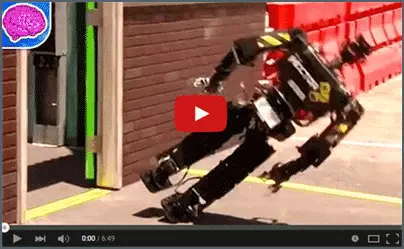
On muita laajennuksia, suosittu voit valita AutoPlaystopper Google Chromen, lataa sovelluskaupasta ja selaimen laajennuksista.
lisäinformaatio
Valitettavasti edellä kuvattu menetelmä toimii vain videolle YouTubessa, muissa HTML5-videosalueella käynnistyy automaattisesti.
Jos sinun on poistettava ominaisuudet kaikkiin sivustoihin, suosittelen kiinnittämään huomiota ScripTaptafe-laajennuksiin Google Chrome- ja Noscript Mozilla Firefoxille (löytyy virallisista laajennuksista). Kun asetukset ovat oletusarvoisesti, nämä laajennukset estävät videon, äänen ja muun multimedia-sisällön automaattisen toistoa selaimissa.
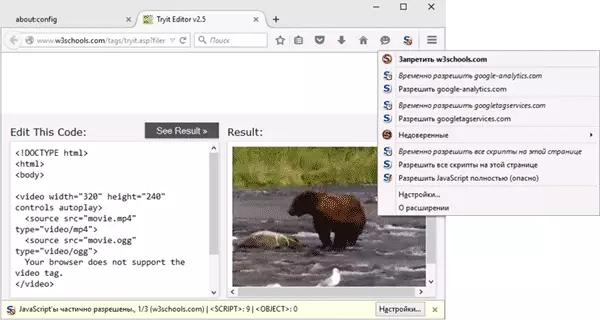
Kuitenkin yksityiskohtainen kuvaus näiden lisäyksen toimivuudesta selaimille on tämän käsikirjan soveltamisalan ulkopuolella, joten se lopettaa tämän. Jos sinulla on kysyttävää ja lisäyksiä, olen iloinen nähdessäni ne kommenteissa.
